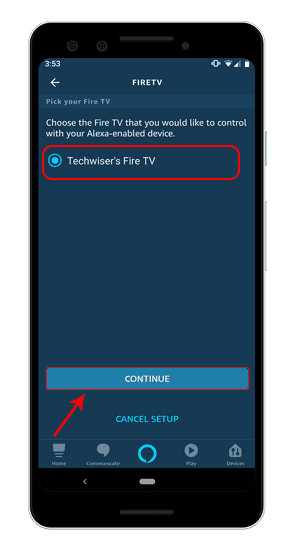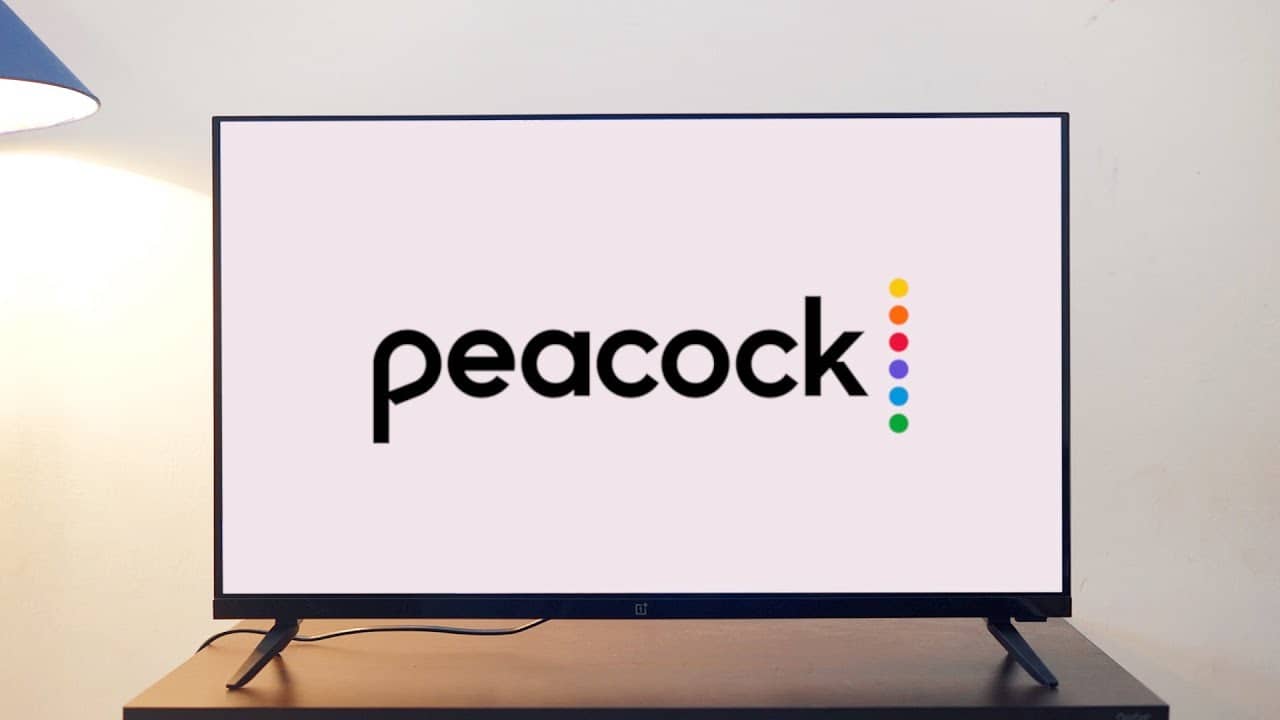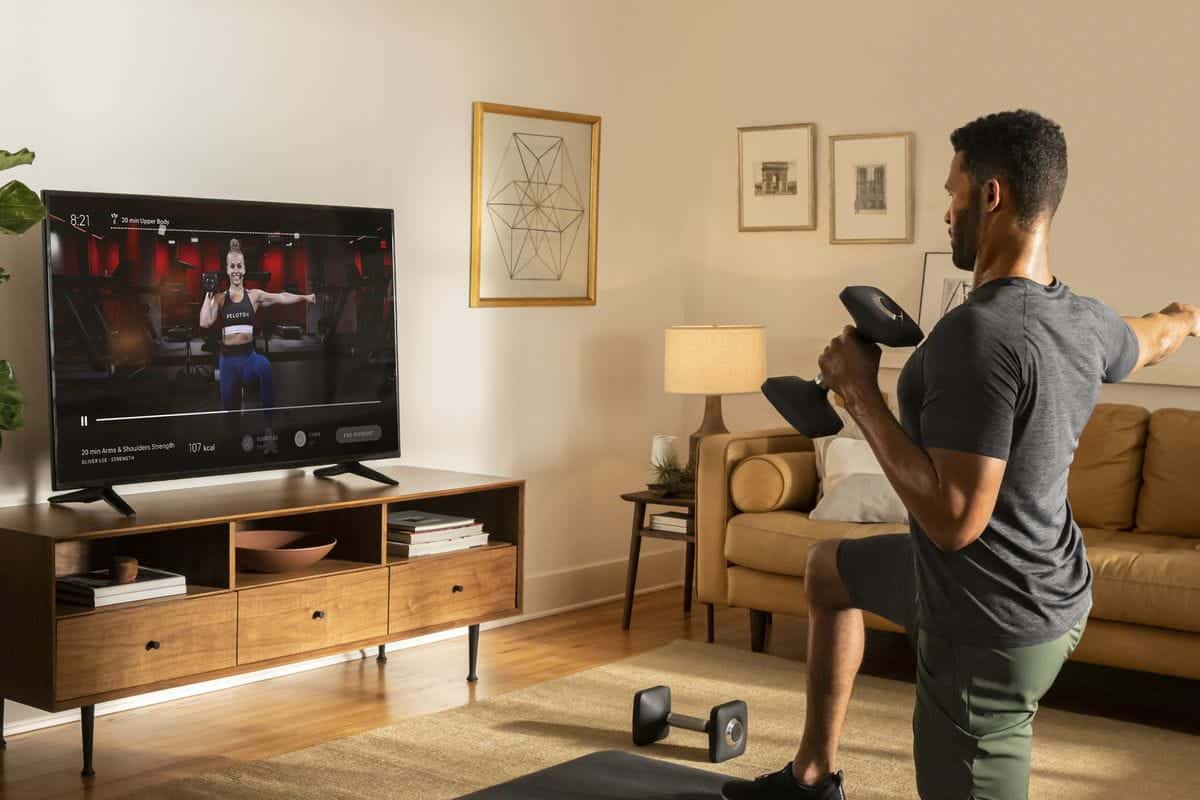Les utilisateurs étaient très satisfaits lors de l'annonce Amazon Le processus de jumelage de chaque périphérique Amazon Echo avec Fire TV Stick Est sur le point de devenir une réalité. Bien que la plupart des Fire Sticks soient livrés avec un contrôleur Alexa à distance, la possibilité d'émettre des commandes vocales pour contrôler le téléviseur est très pratique.
Cependant, cette association a beaucoup de limitations sur ce que vous pouvez faire. Par exemple, le haut-parleur Amazon Echo ne peut pas encore être utilisé pour contrôler la Appareils de télévision d'incendie Multiple à la fois.

Toutes les commandes vocales ne sont pas acceptées Génération Feu TV. La bonne nouvelle est que le couplage est très facile et se fait automatiquement souvent. Voici ce que vous devez savoir sur l'association d'Amazon Echo à Fire Stick. Nous expliquerons également comment commencer à émettre des commandes.
Connectez Amazon Echo à Fire TV
Avant de commencer, assurez-vous de connecter vos périphériques Amazon Echo avec Fire TV Stick sur le même réseau Wi-Fi et de les enregistrer sous le même Compte Amazon. Une fois que vous avez terminé, suivez les étapes.
Étape 1: Ouvrir une application Alexa d'Amazon Sur votre téléphone et accédez à la liste en cliquant sur l'icône de hamburger dans le coin supérieur gauche.
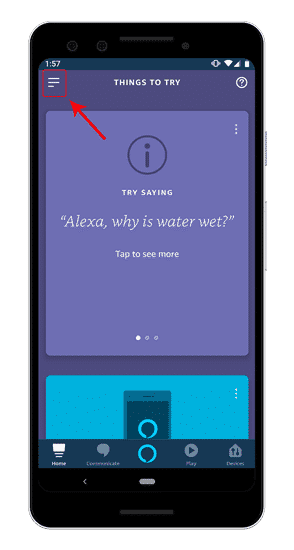
Étape 2: Dans le menu des diapositives, cliquez sur Paramètres. Dans le menu Paramètres, accédez à l'option "Télévision et vidéo" sous "Préférences Alexa".
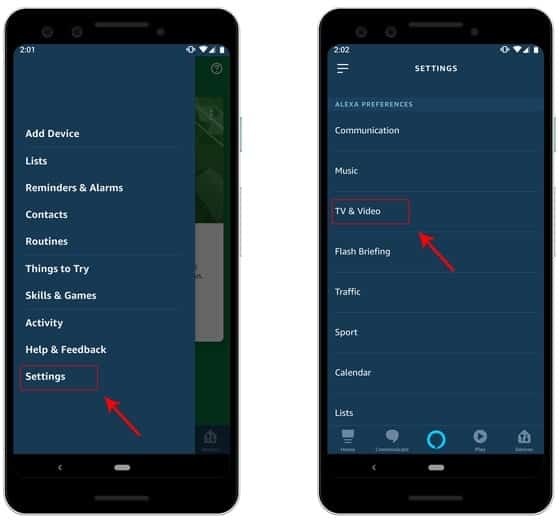
Étape 3: Dans la section TV et vidéo, vous avez la possibilité de connecter Fire TV et Xbox. Puisque nous avons besoin de connecter le Fire TV Stick, cliquez sur le bouton Ajouter à côté de Fire TV. Sur la page suivante, cliquez sur "Lier votre appareil Alexa".
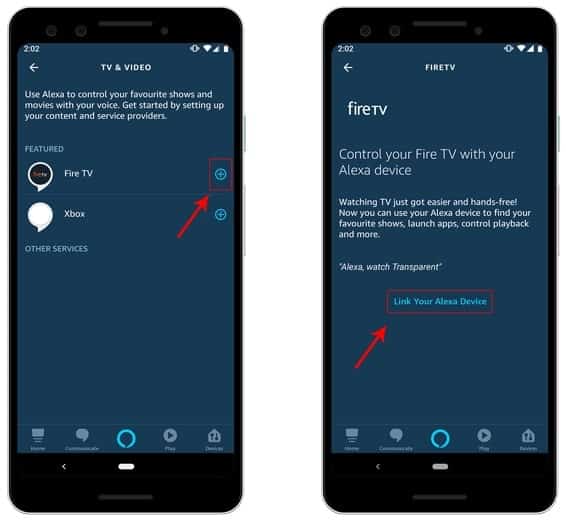
Étape 4: Après avoir cliqué sur "Lier votre appareil Alexa", l'application vous redirige vers la page suivante. Fire TV Stick apparaîtra automatiquement sur la page de recherche. Appuyez dessus pour le sélectionner et appuyez sur le bouton Continuer.
Si Fire TV Stick ne s'affiche pas, assurez-vous que Fire TV & Echo sont enregistrés sous le même compte et connectés au même réseau Wi-Fi.
Étape 5: Une fois que votre téléviseur est réglé sur Fire TV, il vous sera demandé quel autre Alexa vous souhaitez connecter. Dans notre cas, c'est Echo. Par conséquent, je clique sur Echo Dot, puis sur Lier des périphériques. Après cela, Hank deviendra une page de confirmation pour afficher le nom du Fire TV Stick connecté. Vous pourrez également afficher le nom de votre appareil et accéder à la page d'accueil de l'application.

Maintenant que Fire Fire Stick est connecté avec succès, vous pouvez émettre des commandes à partir du haut-parleur Echo. Il existe de nombreuses commandes simples et puissantes telles que l’ouverture de films, la recherche de films pour un acteur particulier ou le contrôle de la lecture vidéo que vous pouvez effectuer avec Echo Speaker. Ce qui suit est une liste Commandes Alexa Que tu devrais savoir contrôler Fire TV Stick.
Commandes Alexa
1. Hey Alexa, joue "le bureau"
Pour le moment, cette commande ne fonctionne qu'avec Prime Video. Alexa ne peut pas rechercher d’autres applications telles que Netflix ou YouTube. Si vous avez un spectacle d'écho avec un écran, vous devez le mentionner en particulier "Hey Alexa joue au bureau sur Fire TV"
2. Hey Alexa, Trouve Dark Knight Rises
Il arrive que vous ne connaissiez pas le titre exact du film mais que vous connaissiez le nom de l'acteur ou du protagoniste. Eh bien, Alexa vient pour le processus de sauvetage et peut lister les adresses de l'acteur / actrice qui vous a été attribué. Les résultats de la recherche sont obtenus à partir de Prime.
3. Hey Alexa, Lecture / Pause / Passer la vidéo
Tout en passant un bon moment à regarder le film et quelqu'un ouvre à la porte. D'accord, vous devez généralement accéder à la télécommande pour mettre en pause temporairement ou permettre à la vidéo de s'allumer lorsque vous êtes à la personne à la porte. Mais, avec une connexion Echo, il vous suffit de dire: Hey Alexa, fais une pause .. Tandis que Hey Alexa, la lecture reprendra.
Alexa vous permet également de revenir en arrière ou d’avancer rapidement à une heure précise. Par exemple, je peux sauter la partie inutile d'une section en disant "Hey Alexa, avance rapide 10 mins" ou pour pouvoir aller de l'avant et demander à Alexa de lancer le prochain épisode avec "Hey Alexa next episode".
4. Hey Alexa rentre à la maison
Chaque fois que vous êtes bloqué dans une application ou dans des menus détaillés, vous pouvez demander à Alexa de vous renvoyer à l'écran principal.
5. Alexa aide
Si vous ne pouvez pas comprendre une étape spécifique, vous pouvez facilement demander de l'aide à Alexa. Il s’agit d’un processus de vérification si vous posez une question détaillée spécifique, mais cela fonctionne bien avec des questions générales simples. Tels que
6. Ouvrir une application
Le problème avec les applications latérales ou mobiles sur FireStick est qu'il est difficile d'y accéder à partir du menu principal. Alexa vient jouer ici et il vous suffit de demander à Echo. Supposons que je veuille ouvrir Sky News, alors je devrais simplement dire: Hey Alexa Open Sky News
Vous pouvez également demander de l'aide par Alexa
La couverture
La fonction de recherche et de lecture dans Echo et Alexa est limitée à Prime TV. Il aurait été préférable qu'Alexa puisse rechercher des applications tierces telles que Netflix ou YouTube. Compte tenu de la nature de l'actionnariat, la perspective d'une telle fonction est incertaine.
Pour tout problème ou préoccupation, veuillez me le faire savoir dans les commentaires ci-dessous.